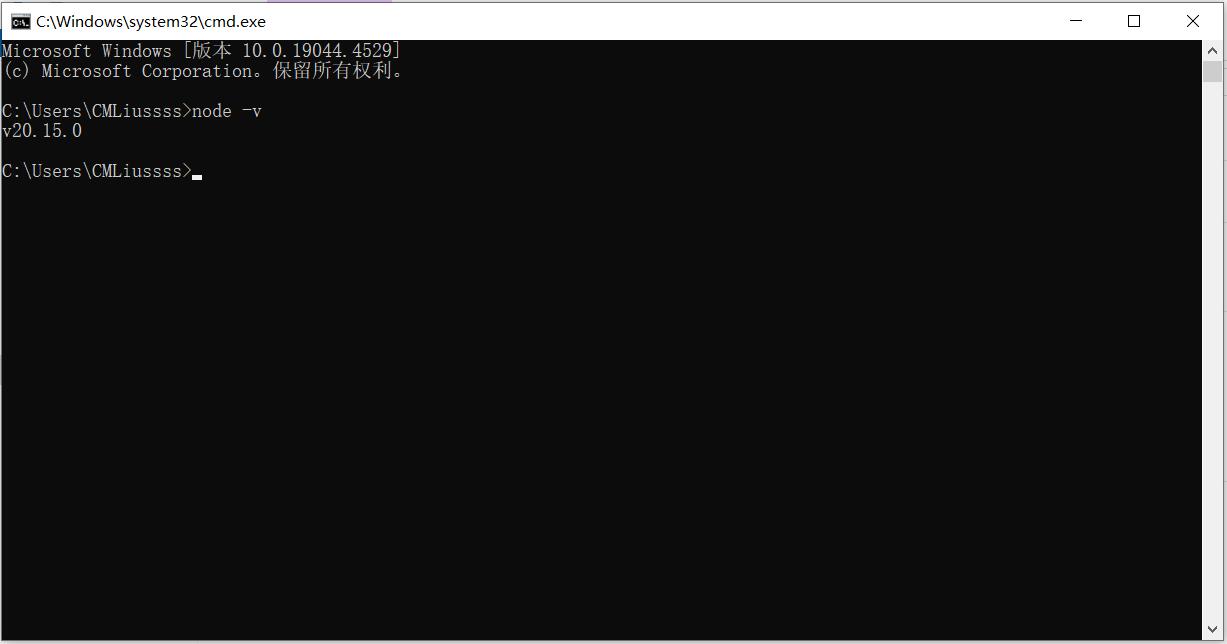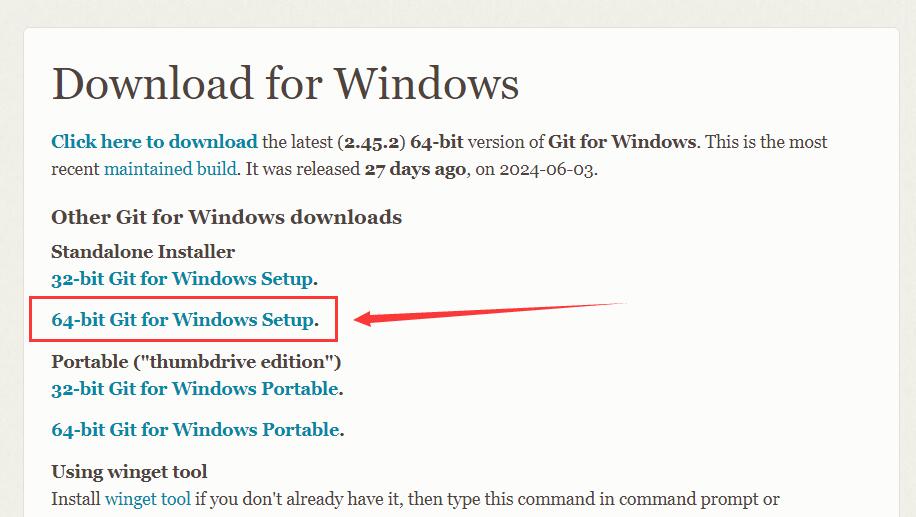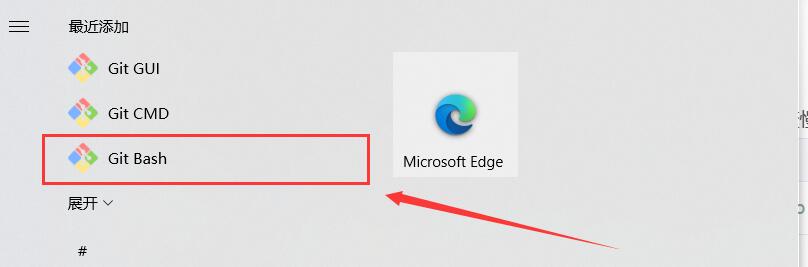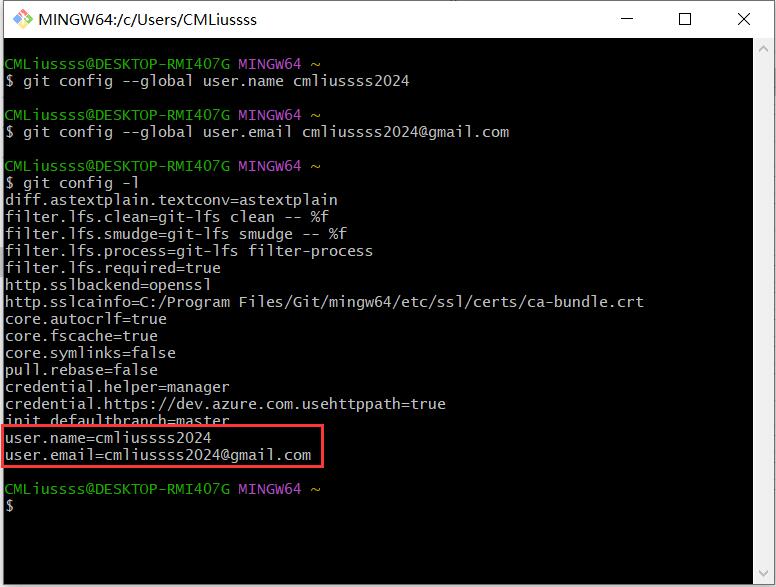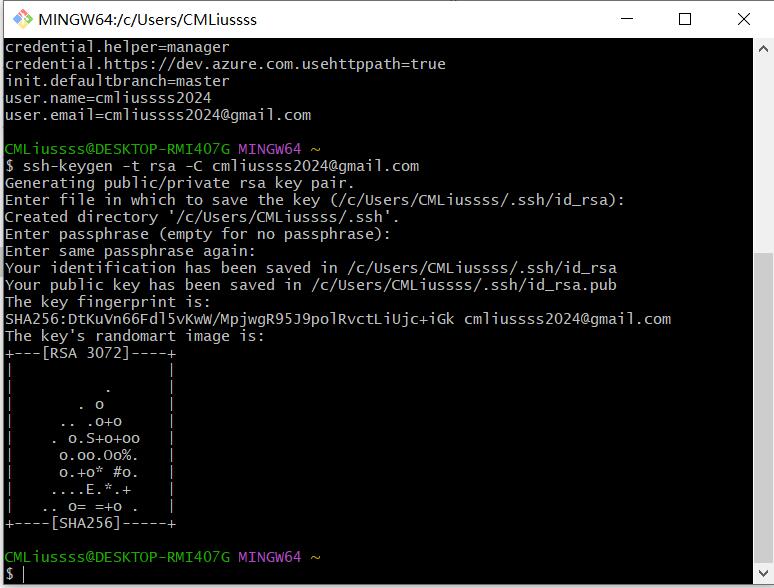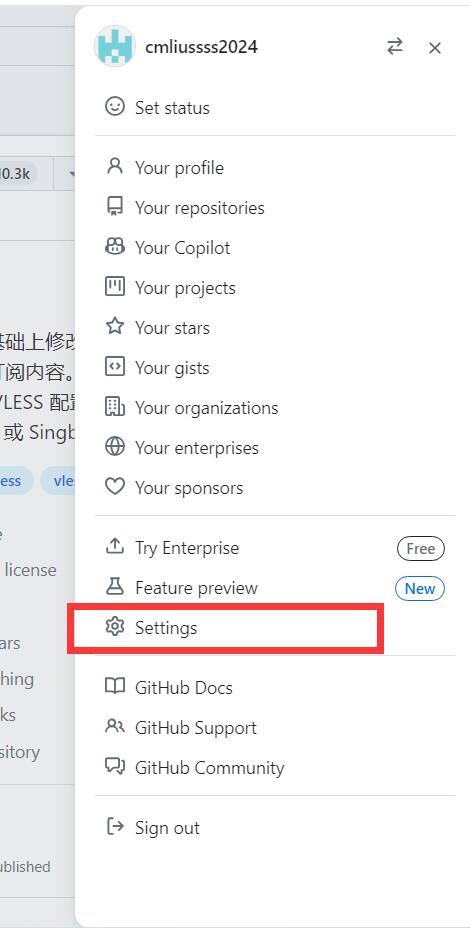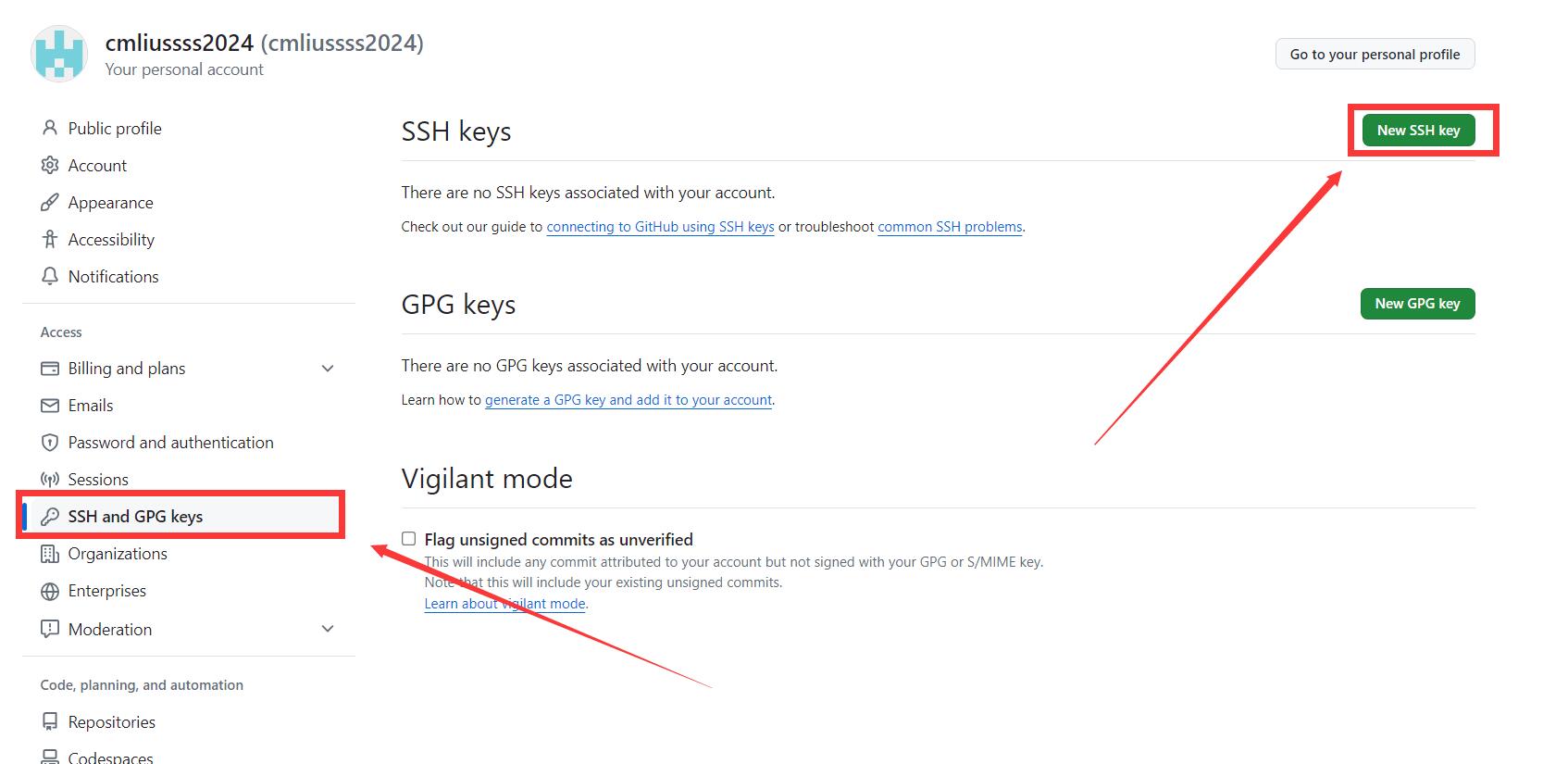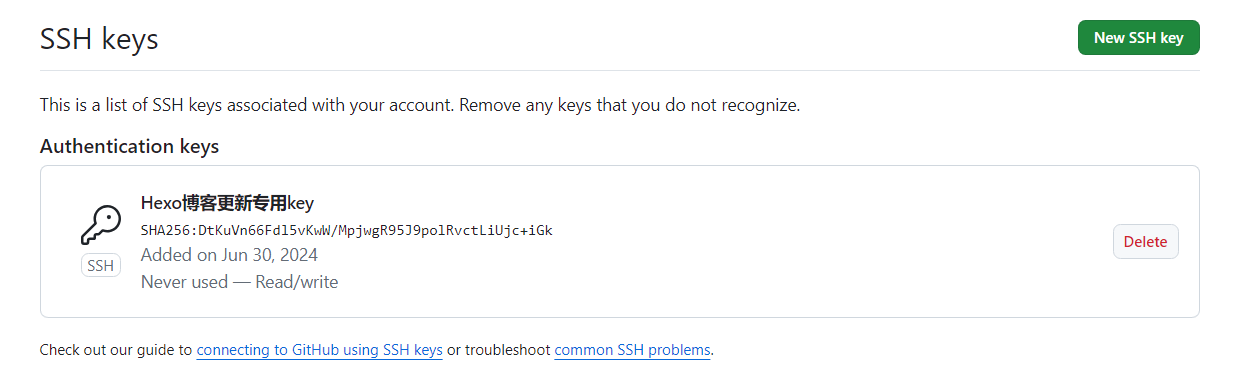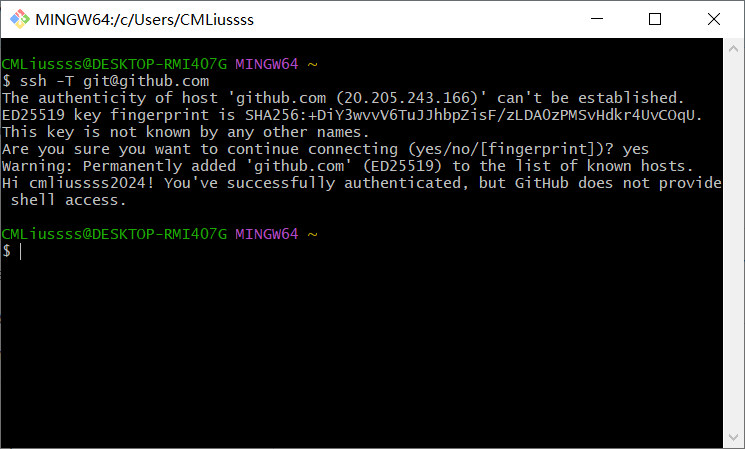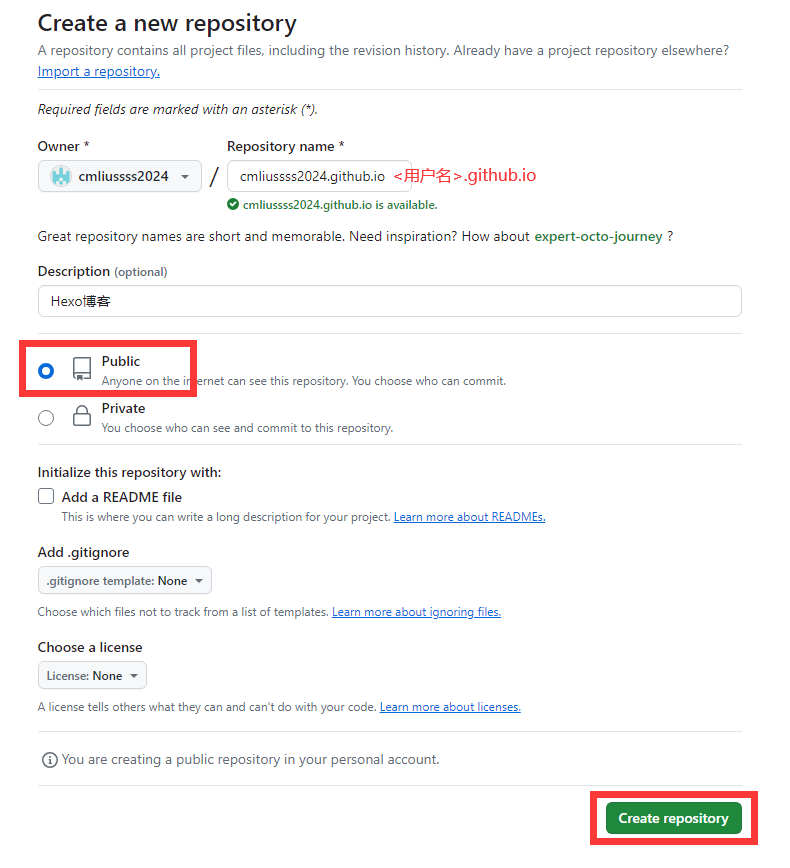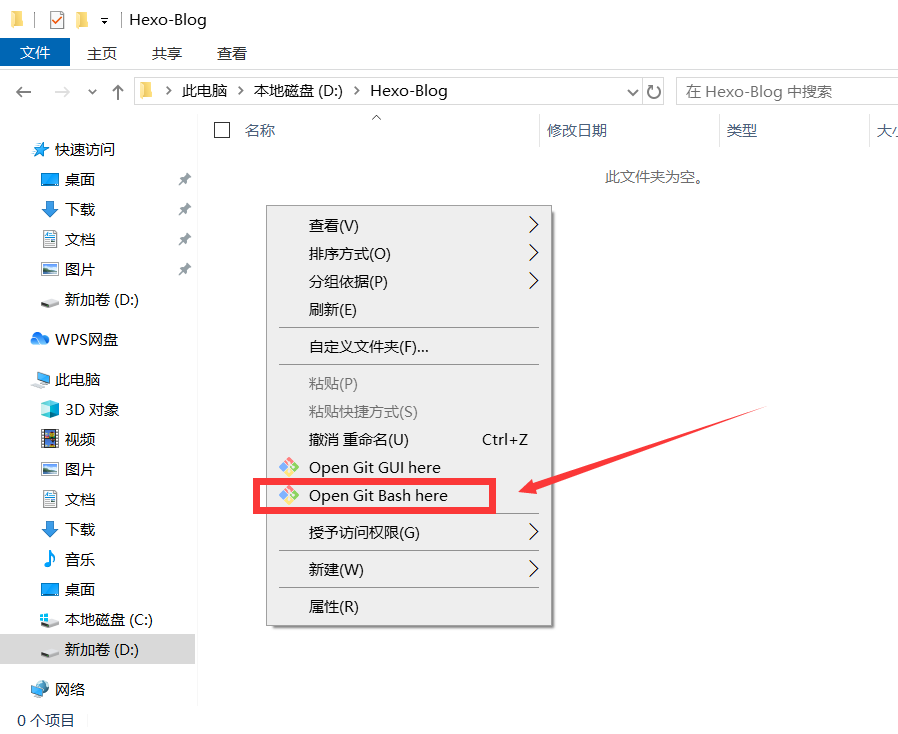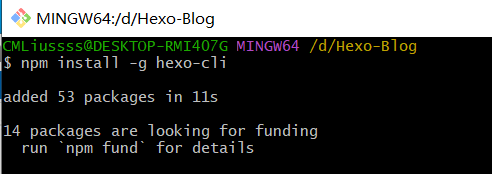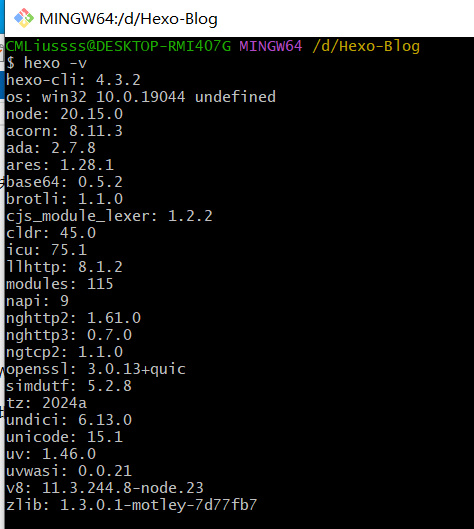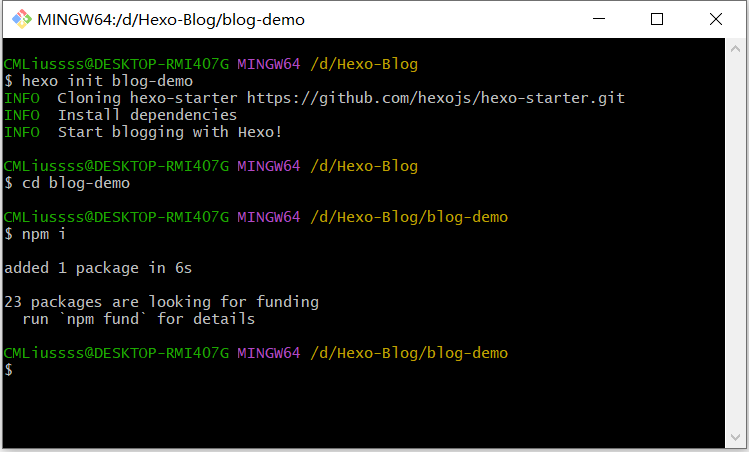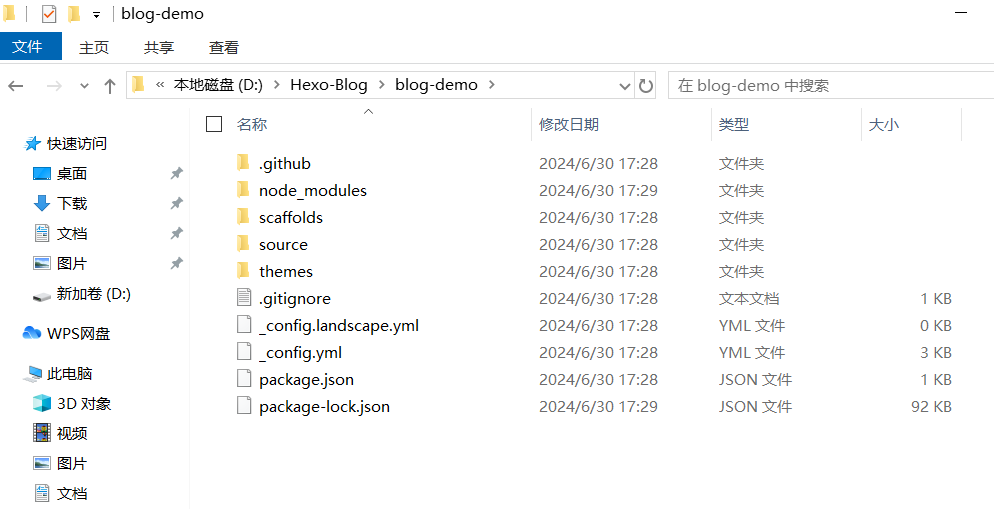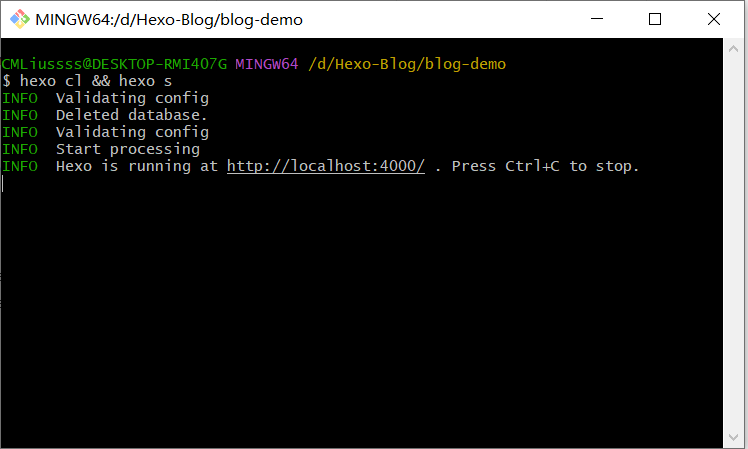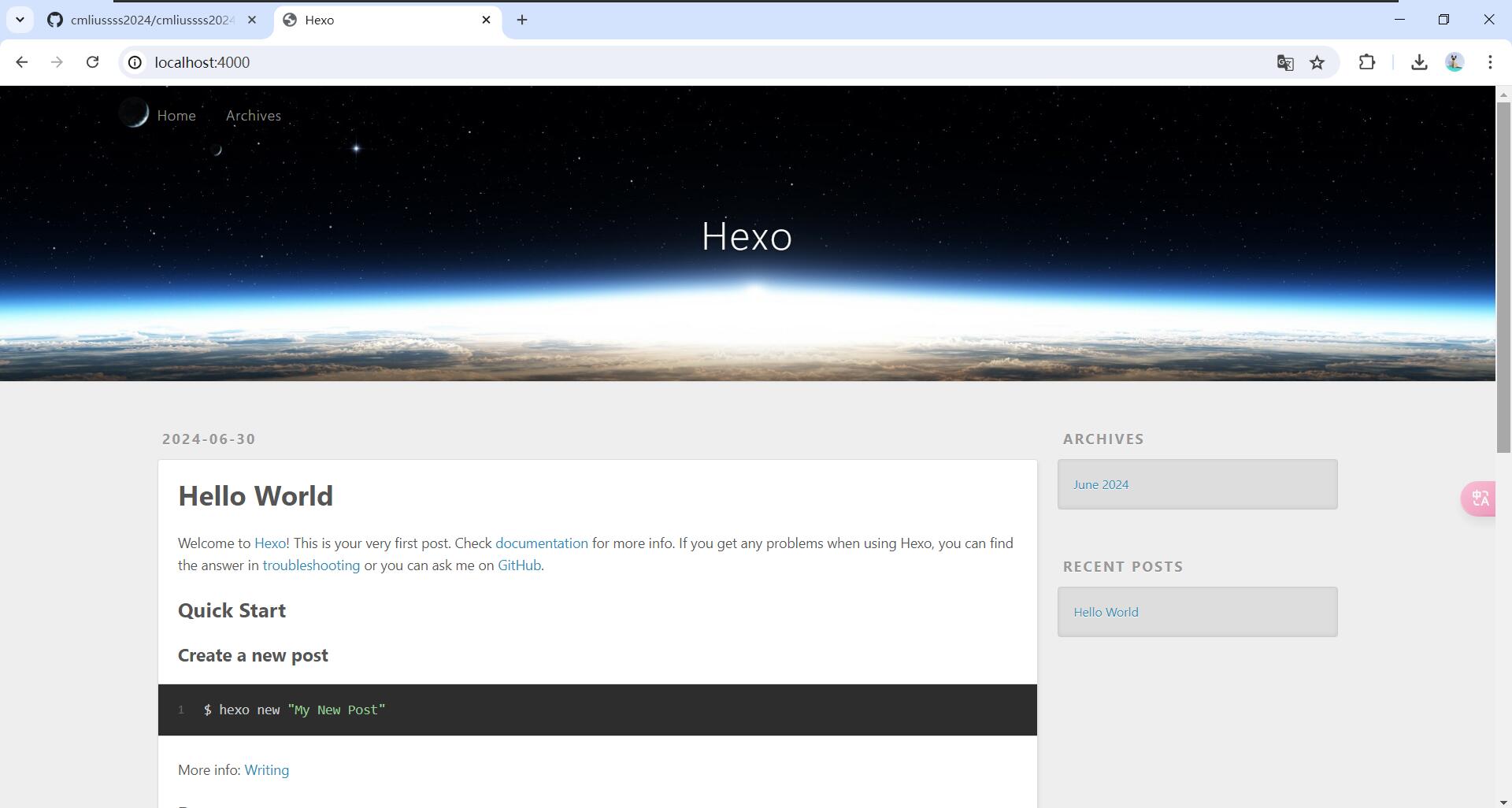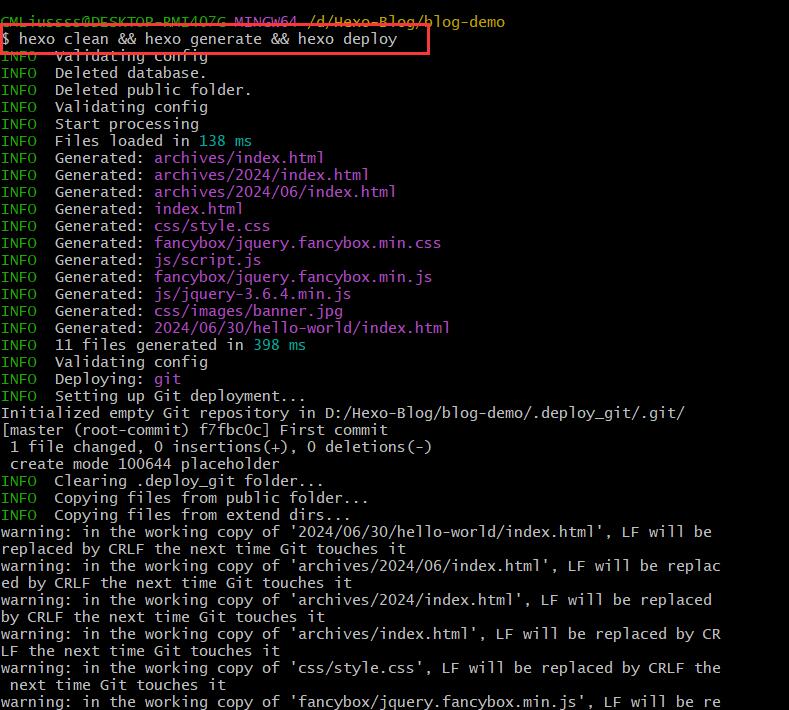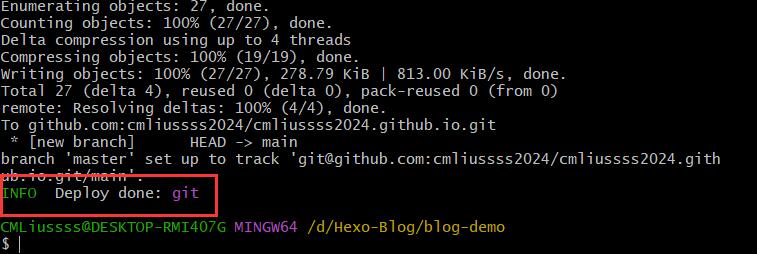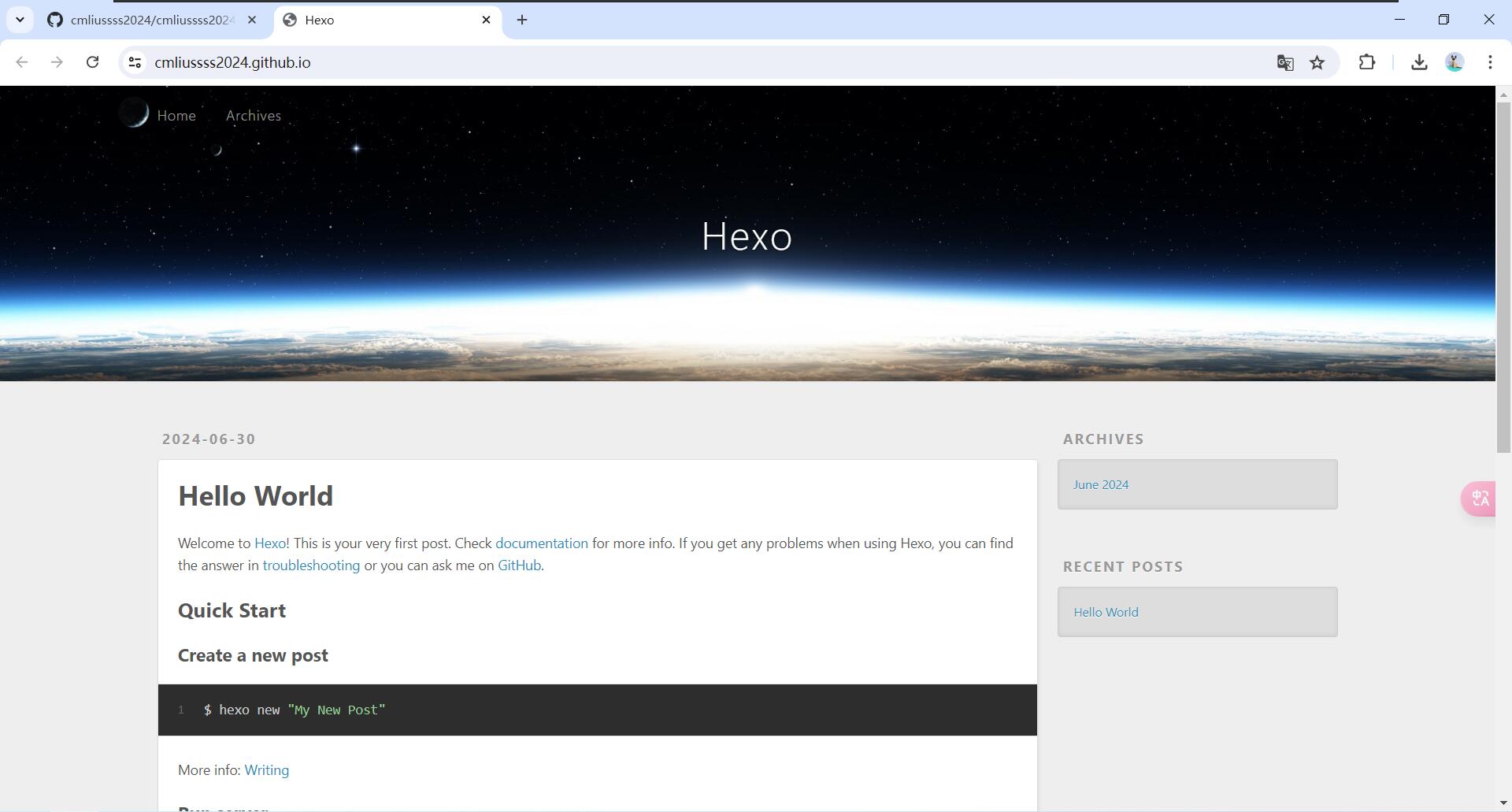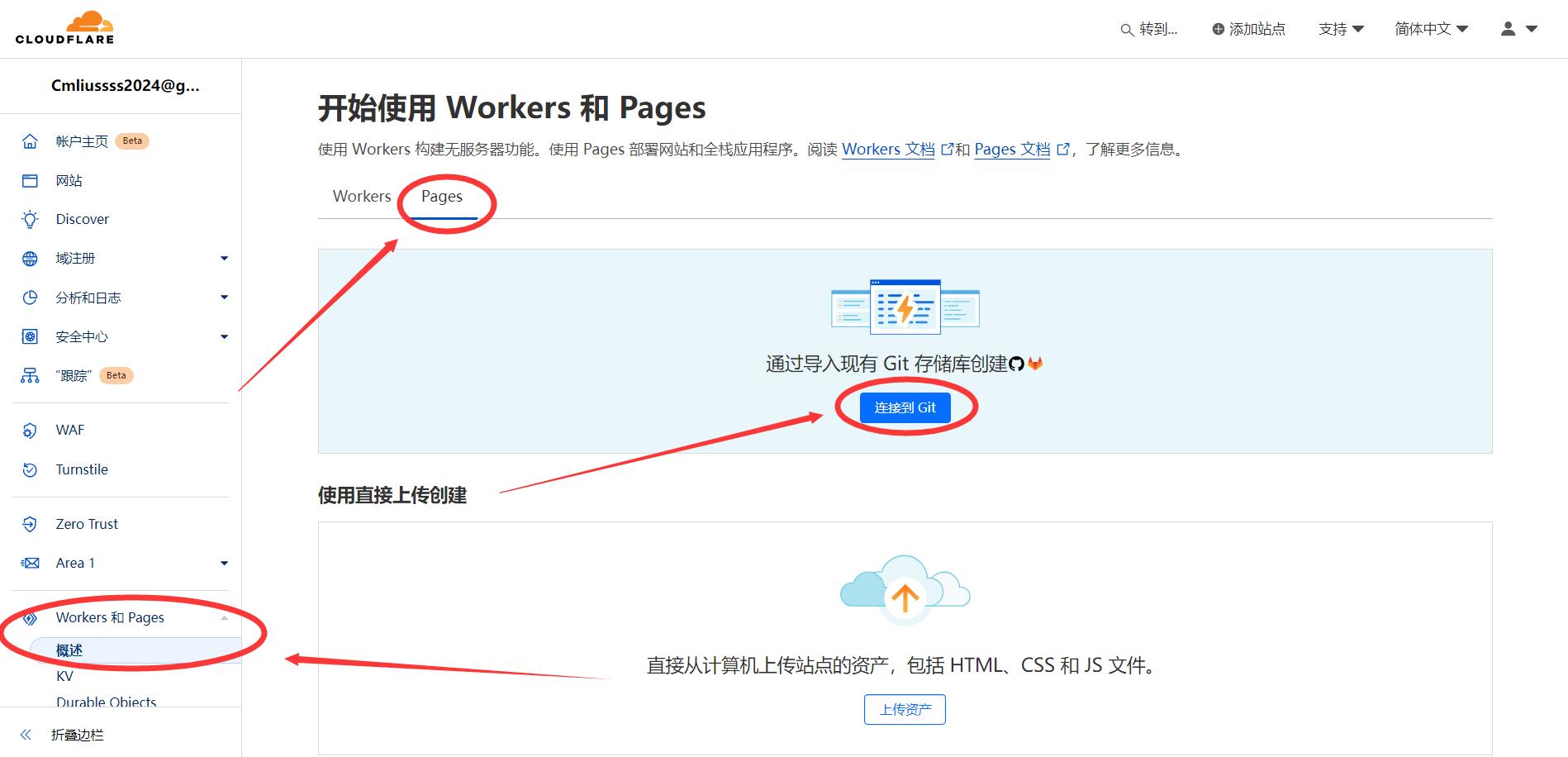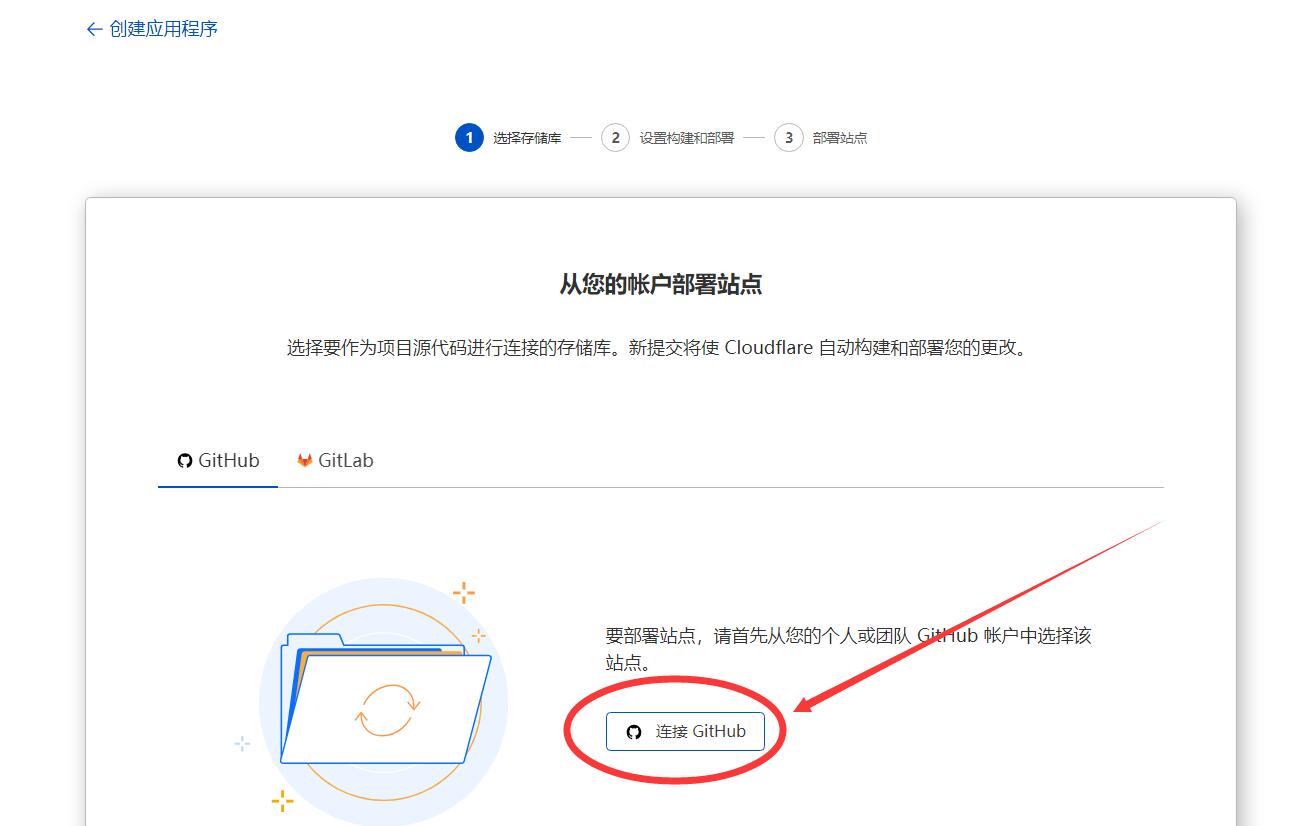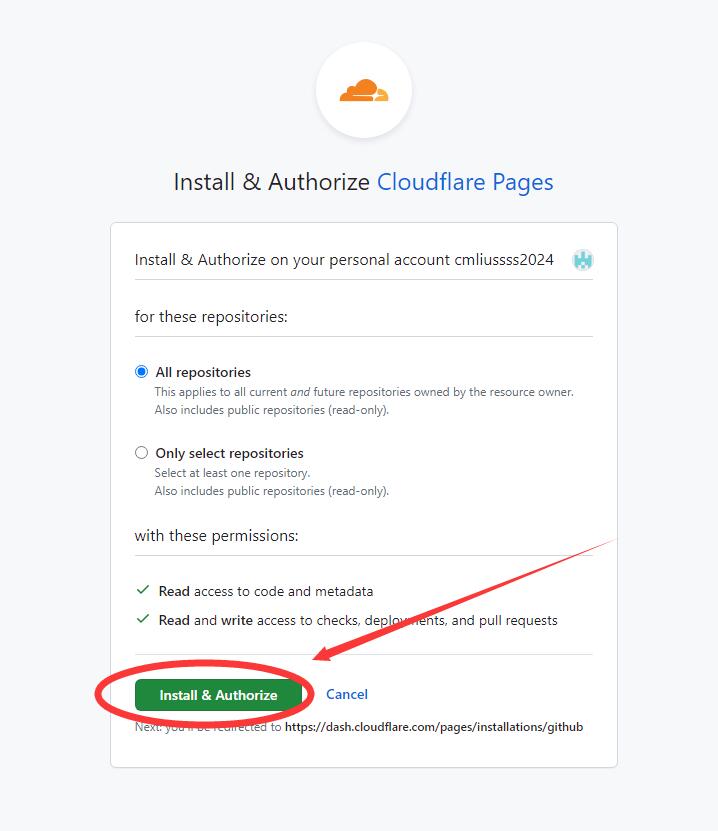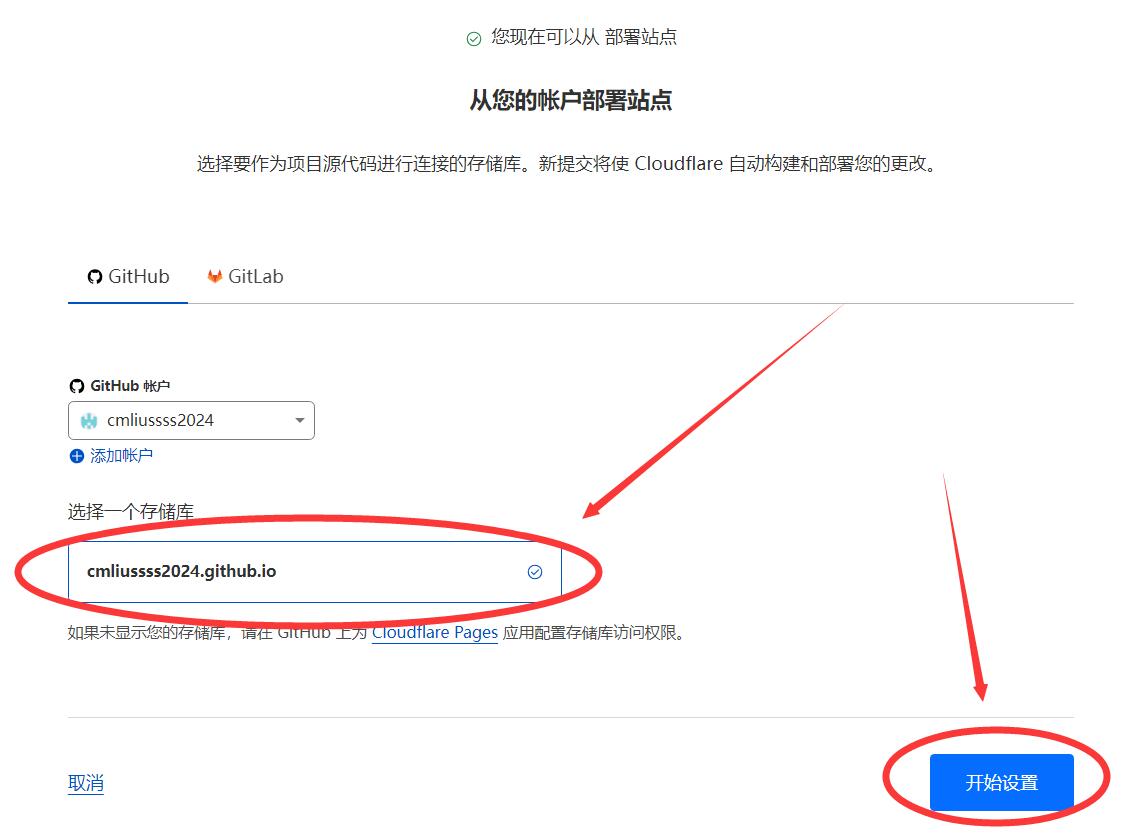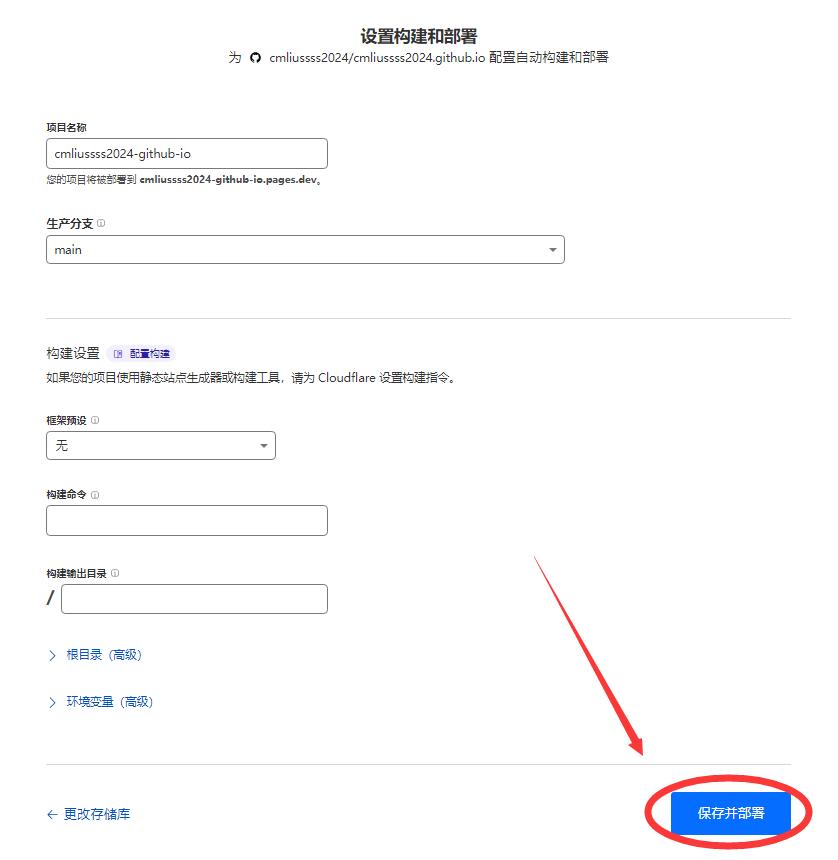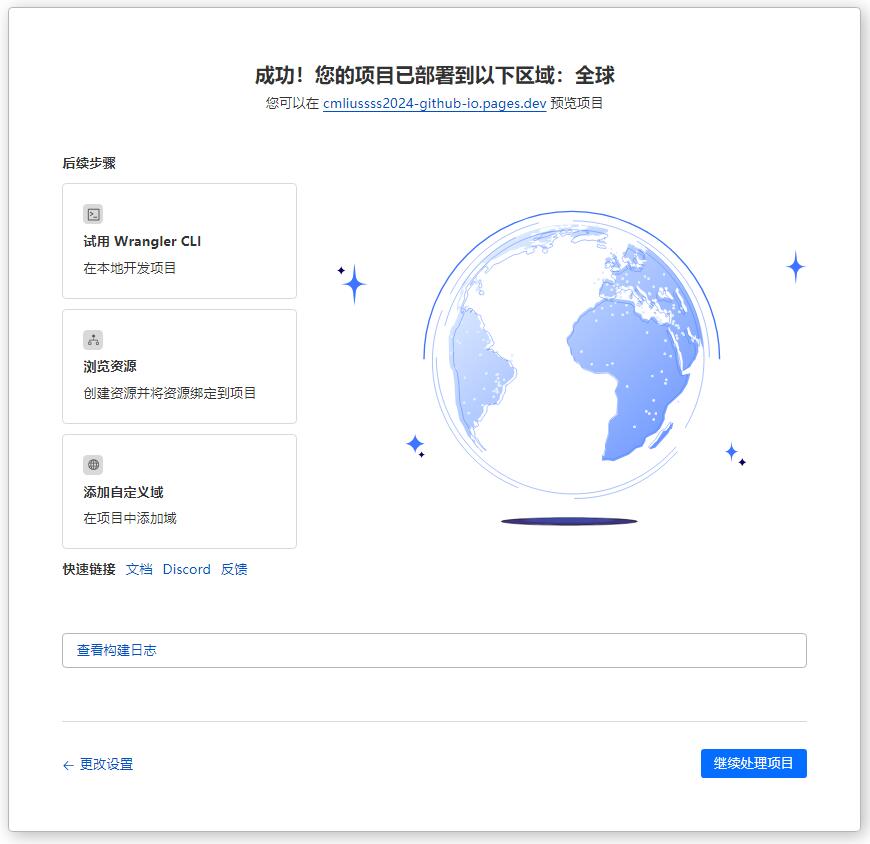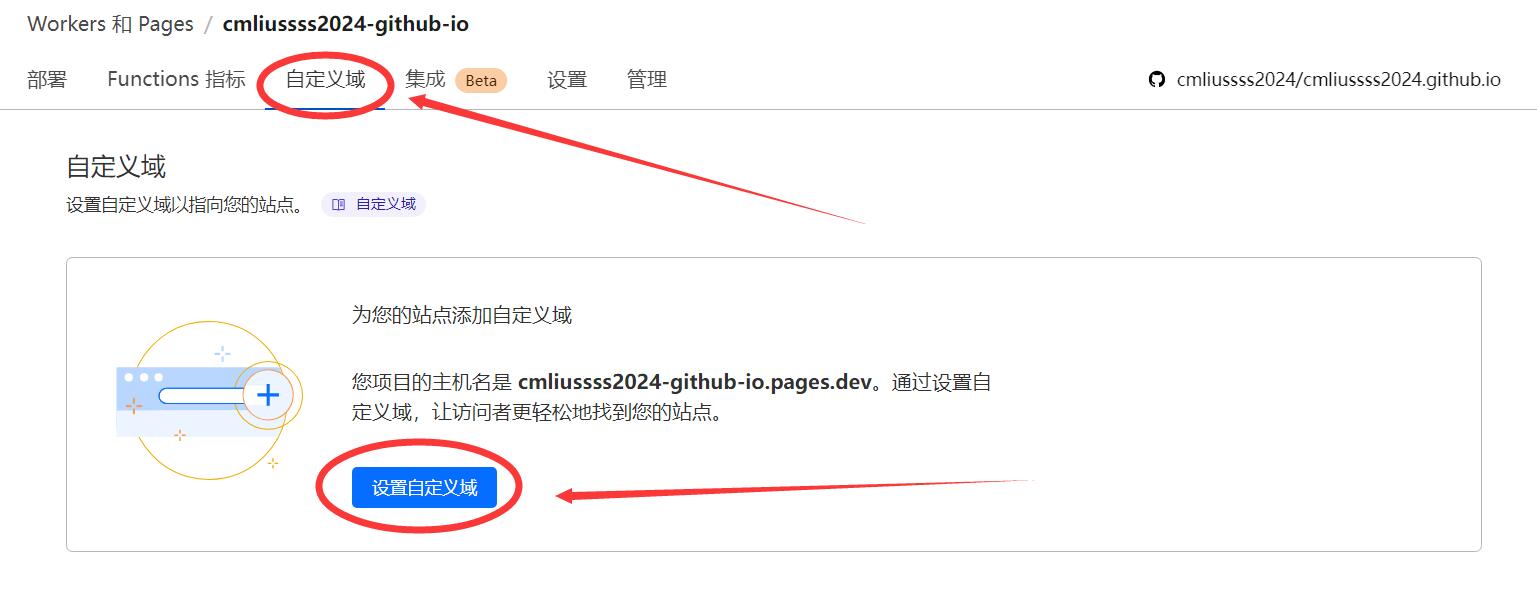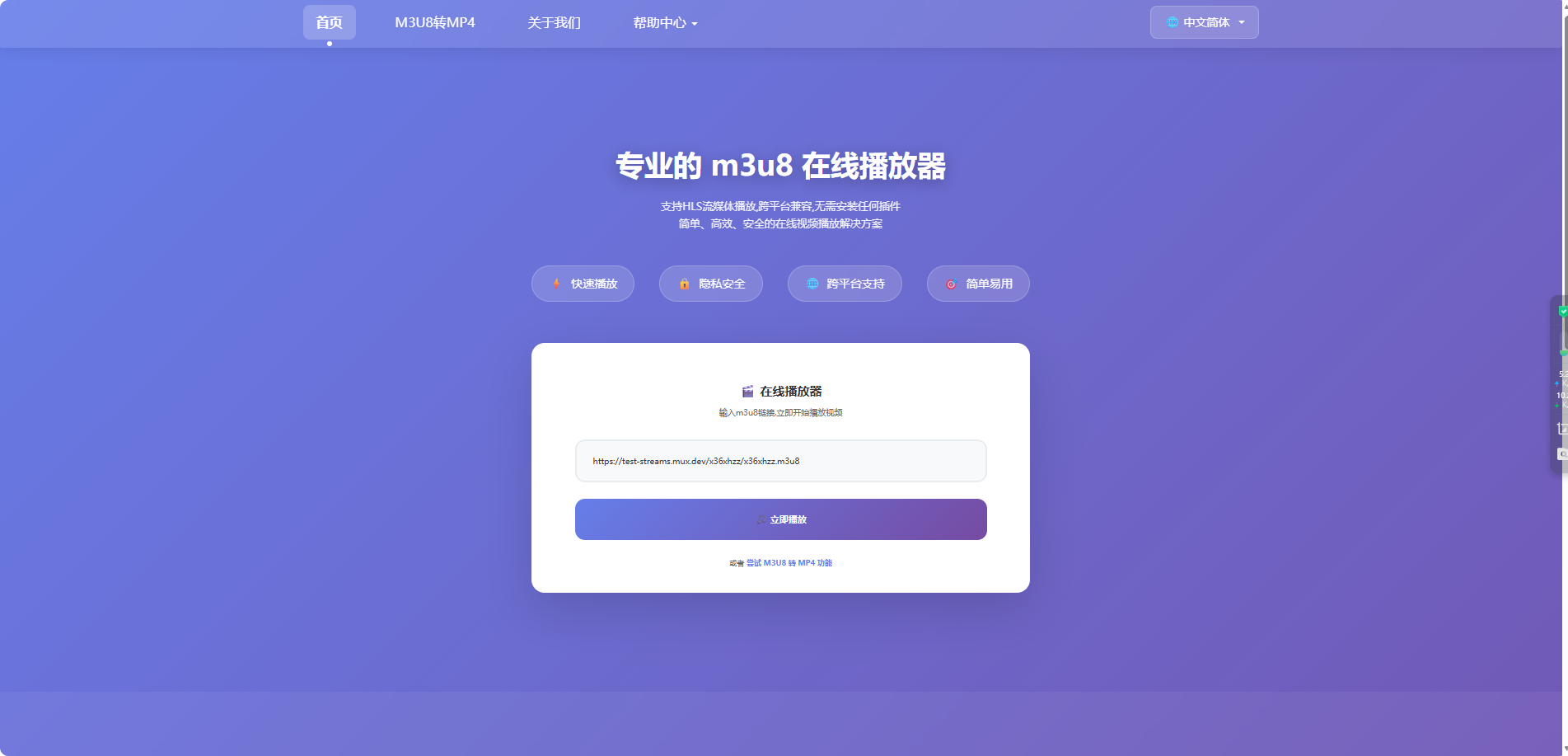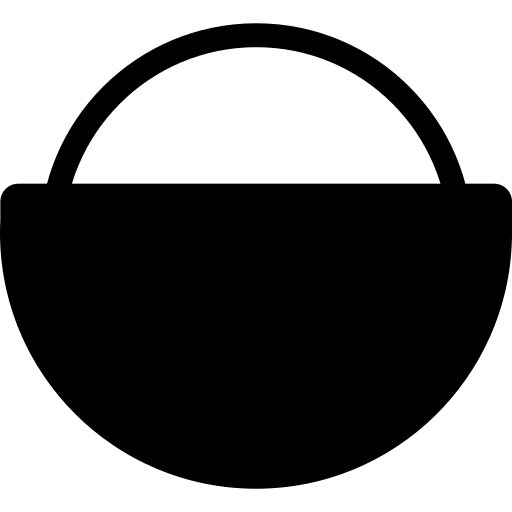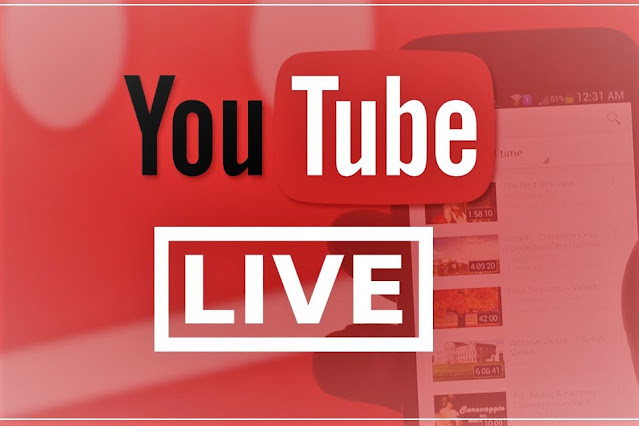从零开始制作一个hexo博客
.jpg)
从零开始制作一个hexo博客
Vc工具箱第一部分
本文详细介绍了如何使用 Hexo 框架搭建一个个人博客,并将其部署到 GitHub Pages 和 Cloudflare Pages 上。主要内容包括:
- 环境准备:安装 Node.js 和 Git
- 配置 Git 和 GitHub:设置 SSH 密钥,创建 GitHub 仓库
- 初始化 Hexo 项目:安装 Hexo,创建新博客
- 部署到 GitHub Pages:配置部署设置,推送静态文件
- 部署到 Cloudflare Pages:连接 GitHub 仓库,自动部署
- 基本使用方法:创建新文章,本地预览,发布更新
这个教程适合那些想要快速搭建个人博客,但又不想花费太多成本的人。通过使用 Hexo、GitHub 和 Cloudflare 的免费服务,您可以轻松创建一个高效、简洁的博客网站。
1. 事前准备
- 域名(非必须,你也可以使用免费域名,或者
GitHub.io或Pages.dev分配的域名也可以) - GitHub(必须,你需要注册一个 GitHub 帐号)
- Cloudflare(非必须,你需要注册一个 Cloudflare 帐号,这样你就可以将博客部署在 CF 的 CDN 里加速,但是你也可以直接使用
GitHub.io分配的域名)
2. 软件支持
2.1. 安装 Node
打开 Node 官网,下载和自己系统相配的 Node 的安装程序,否则会出现安装问题。下载地址:https://nodejs.org/en
下载后安装,安装的目录可以使用默认目录
C:/Program Files/nodejs/安装完成后,检查是否安装成功。在键盘按下 win + R 键,输入 CMD,然后回车,打开 CMD 窗口,执行
node -v命令,看到版本信息,则说明安装成功。修改 npm 源。npm 下载各种模块,默认是从国处服务器下载,速度较慢,建议配置成华为云镜像源。打开 CMD 窗口,运行如下命令:
1
npm config set registry https://mirrors.huaweicloud.com/repository/npm/
2.2. 安装 Git
- 进入官网下载适合你当前系统的 Git:https://git-scm.com/downloads
- 下载后傻瓜式安装 Git 即可,安装的目录最好使用默认目录
C:/Program Files/Git - 点击电脑左下角开始即可看见
Git CMD、Git Bash、Git GUI。Git CMD是 windows 命令行的指令风格Git Bash是 linux 系统的指令风格(建议使用)Git GUI是图形化界面(新手学习不建议使用)
3. 配置 Git 密钥并连接至 Github
常用 Git 命令
1 | git config -l //查看所有配置 |
3.1. 配置用户名和邮箱
1 | git config --global user.name "你的用户名" |
3.2. 配置公钥连接 Github
执行以下命令生成 ssh 公钥,此公钥用于你的计算机连接 Github
1
ssh-keygen -t rsa -C "你的邮箱"
提示
Enter file in which to save the key直接一路回车即可,新手小白不推荐设置密钥
之后打开 C 盘下用户文件夹下的. ssh 的文件夹,会看到以下文件将 SSH KEY 配置到 GitHub
进入 github,点击右上角头像 选择settings,进入设置页后选择SSH and GPG keys,名字随便起,公钥填到Key那一栏。测试连接,输入以下命令
1
ssh -T [email protected]
第一次连接会提示
Are you sure you want to continue connecting (yes/no/[fingerprint])?,输入yes即可
出现连接到账户的信息,说明已经大功告成,至此完成了环境准备工作。
3.3. 创建 GitHub.io 仓库
- 点击右上角的
+按钮,选择 New repository,创建一个<用户名>.github.io的仓库。 - 仓库名字的格式必须为:
<用户名>.github.io(注意:前缀必须为用户名,此为预览博客需要,后期可修改仓库名) - 可见性必须选择
Public方便第一次部署检查问题,点击 Creat repository 进行创建即可
4. 初始化 Hexo 博客
创建一个文件夹来保存博客源码(我这里选的路径为
D:/Hexo-Blog),在文件夹内右键鼠标,选择Open Git Bash here在
Git BASH输入如下命令安装 Hexo1
npm install -g hexo-cli && hexo -v
初始化 Hexo 项目安装相关依赖。
1
2
3hexo init blog-demo
cd blog-demo
npm i
- node_modules:依赖包
- scaffolds:生成文章的一些模板
- source:用来存放你的文章
- themes:主题
- .npmignore:发布时忽略的文件(可忽略)
- _config.landscape.yml:主题的配置文件
- config.yml:博客的配置文件
- package.json:项目名称、描述、版本、运行和开发等信
- 输入
hexo cl && hexo s启动项目 - 打开浏览器,输入地址:http://localhost:4000/ ,看到下面的效果,说明你的博客已经构建成功了。
5. 将静态博客挂载到 GitHub Pages
安装 hexo-deployer-git
1
npm install hexo-deployer-git --save
修改
_config.yml文件
在 blog-demo 目录下的_config.yml,就是整个 Hexo 框架的配置文件了。可以在里面修改大部分的配置。详细可参考官方的配置描述。
修改最后一行的配置,将 repository 修改为你自己的 github 项目地址即可,还有分支要改为main代表主分支(注意缩进)。1
2
3
4deploy:
type: git
repository: [email protected]:cmliussss2024/cmliussss2024.github.io.git
branch: main修改好配置后,运行如下命令,将代码部署到 GitHub(Hexo 三连)。
1
2
3
4
5
6
7// Git BASH终端
hexo clean && hexo generate && hexo deploy
// 或者
// VSCODE终端
hexo cl; hexo g; hexo d
- hexo clean:删除之前生成的文件,可以用
hexo cl缩写。 - hexo generate:生成静态文章,可以用
hexo g缩写 - hexo deploy:部署文章,可以用
hexo d缩写
注意:deploy 时可能要你输入 username 和 password。
如果出现 Deploy done,则说明部署成功了。
稍等两分钟,打开浏览器访问:https://cmliussss2024.github.io ,这时候我们就可以看到博客内容了。
6. 将静态博客挂载到 Cloudflare Pages
提示
成功!您的项目已部署到以下区域:全球后,浏览器访问:https://cmliussss2024-github-io.pages.dev ,这时候我们就可以看到博客内容了。
这时你也就可以将你的<用户名>.github.io的仓库设置为Private私库了
新建一篇博文
1 | hexo new 这是一篇新的博文 |
然后用文本编辑器去编辑_posts/这是一篇新的博文.md里的内容即可,注意要使用 Markdown 格式书写。
详细使用方法可以查阅 https://hexo.io/zh-cn/docs/writing
编辑完文章保存后可以使用如下命令,生成本地页面 http://localhost:4000/ ,进行预览
1 | // Git BASH终端 |
确认无误后使用以下命令,将本地文章推送至 GitHub 仓库即可
1 | // Git BASH终端 |
下一期会讲讲进阶的使用方法,主题美化
使用管理员身份打开 powershell , 输入以下命令
1 | Set-ExecutionPolicy RemoteSigned |
第二部分
这期教程演示将使用一款基于 hexo-theme-butterfly 修改的主題 - 安知鱼,安知鱼是一个简洁、美丽的静态 hexo 主题
项目地址:https://github.com/anzhiyu-c/hexo-theme-anzhiyu
官方文档:https://docs.anheyu.com/initall.html
1. 安装主题
1.1. Git 安裝
在博客根目录里安装最新版主题
1 | git clone -b main https://github.com/anzhiyu-c/hexo-theme-anzhiyu.git themes/anzhiyu |
第一次使用需要安装 pug 以及 stylus 的渲染器
1 | npm install hexo-renderer-pug hexo-renderer-stylus --save |
1.2. 应用主题
修改 hexo 配置文件_config.yml,把主题改为anzhiyu
1 | theme: anzhiyu |
1.3. 覆盖配置
覆盖配置可以使主题配置放置在 anzhiyu 目录之外,避免在更新主题时丢失自定义的配置。
如果你是 linux 系统就执行以下命令
1 | cp -rf ./themes/anzhiyu/_config.yml ./_config.anzhiyu.yml |
如果你是 windows 系统就请手动将/themes/anzhiyu/_config.yml复制到根目录下并重命名为_config.anzhiyu.yml即可。
以后如果修改任何主题配置,都只需修改 _config.anzhiyu.yml 的配置即可。
注意:
- 只要存在于
_config.anzhiyu.yml的配置都是高优先级,修改原_config.yml是无效的。 - 每次更新主题可能存在配置变更,请注意更新说明,可能需要手动对
_config.anzhiyu.yml同步修改。 - 想查看覆盖配置有没有生效,可以通过
hexo g --debug查看命令行输出。 - 如果想将某些配置覆盖为空,注意不要把主键删掉,不然是无法覆盖的
1.4. 配置主题与主站配置文件
到这一步主题部署就完成了,就是这么简单!!!
1 | //本地预览 |
1.5. 生成标签页和分类页
执行以下命令生成标签页
1 | hexo new page tags |
找到 source/tags/index.md 这个文件,修改添加 type: "tags"
1 | --- |
执行以下命令生成分类页
1 | hexo new page categories |
找到 source/categories/index.md 这个文件,修改添加 type: "categories"
1 | --- |
剩下的工作就是配置_config.yml和_config.anzhiyu.yml文件,修改博客参数。
2. 配置文章模版
/scaffolds目录下有几个模版文件,其中
- post.md:新建博文模版
- page.md:新建标签页模版
post.md 模版,仅供参考
1 | --- |
page.md 模版,仅供参考
1 | --- |
新建文章
新建博文命令
1 | hexo new 这是一篇新的博文 |
新建标签页命令
1 | hexo new page 新建的标签页 |
文章置顶
安装插件
1 | npm install hexo-generator-topindex --save |
设置置顶
给需要置顶的文章加入 top 参数,如下:
1 | --- |
如果存在多个置顶文章,top 后的参数越大,越靠前。
开启本地搜索
安装插件
你需要安装 hexo-generator-search,根据它的文档去做相应配置
1 | npm install hexo-generator-search --save |
设置主题配置文件
1 | local_search: |
| 参数 | 解释 |
|---|---|
| enable | 是否开启本地搜索 |
| preload | 预加载,开启后,进入网页后会自动加载搜索文件。关闭时,只有点击搜索按钮后,才会加载搜索文件 |
| CDN | 搜索文件的 CDN 地址(默认使用的本地链接) |
添加任意文件
例如当我们想在网站根目录添加ads.txt文件,来通过站长验证时,我们只需要在/source文件夹下放置该文件即可。
https://docs.anheyu.com/initall.html
https://www.fomal.cc/posts/4aa2d85f.html
https://github.com/anzhiyu-c/hexo-theme-anzhiyu/blob/dev/README.md?plain=1
https://blog.csdn.net/COCO56/article/details/103840966
https://hexo.io/zh-cn/
https://www.fomal.cc/posts/e593433d.html
https://docs.anheyu.com/
https://github.com/hexojs/hexo
原博客地址:
https://vercel.blog.cmliussss.com/p/HexoBlogNo2/